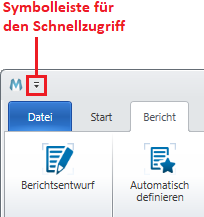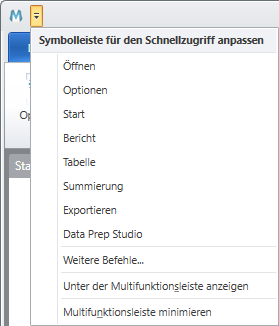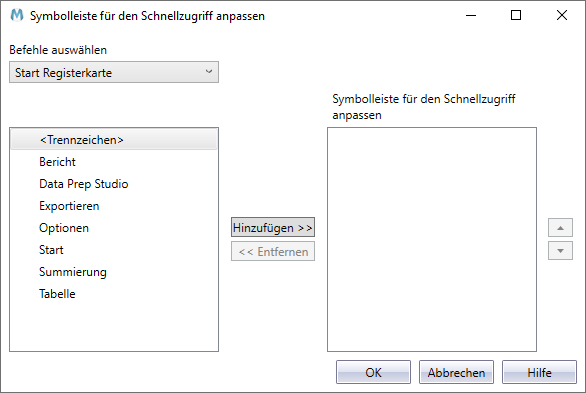Die Schnellzugriffsleiste anpassen
Das obere Bereich der Monarch Classic-Multifunktionsleiste wird als Schnellzugriffsleiste bezeichnet. Hier können Sie die Werkzeuge anzeigen, die Sie am häufigsten benötigen. Wenn ein Werkzeug auf der Schnellzugriffsleiste angezeigt ist, brauchen Sie es nicht mehr auf einer Registerkarte auszuwählen oder Menüs zu öffnen, um darauf zuzugreifen.
Sie können das Dropdown-Menü Schnellzugriffsleiste anpassen auch zum Minimieren der Multifunktionsleiste verwenden.
So zeigen Sie die Schnellzugriffsleiste unter der Multifunktionsleiste an
-
Klicken Sie auf das Dropdown-Menü Schnellzugriffsleiste anpassen:
-
Wählen Sie die Option Unter der Multifunktionsleiste anzeigen aus (Hinweis: diese Option wird ganz unten im Dropdown-Menü angezeigt.) Schnellzugriffsleiste anpassen wird unter der Multifunktionsleiste angezeigt.
So minimieren Sie die Multifunktionsleiste
-
Klicken Sie auf das Dropdown-Menü Schnellzugriffsleiste.
-
Wählen Sie die Option Die Multifunktionsleiste minimieren aus (Hinweis: diese Option wird ganz unten im Dropdown-Menü angezeigt.) Die Multifunktionsleiste wird minimiert und es sind nur die Registerkartennamen sichtbar. Jedesmal wenn Sie auf eine Registerkarte klicken, wird die gesamte Multifunktionsleiste angezeigt.
Ansichten zur Multifunktionsleiste hinzufügen oder von ihr entfernen
-
Klicken Sie auf das Dropdown-Menü Schnellzugriffsleiste anpassen:
-
Sie können Optionen (z. B. Berichtsentwurf) beliebig wählen oder abwählen.
Wenn Sie eine Entwurfsoption auswählen, wird eine kleine Version des Werkzeugsymbols zur Schnellzugriffsleiste hinzugefügt.
Werkzeug zur Schnellzugriffsleiste hinzufügen
-
Klicken Sie auf das Dropdown-Menü Schnellzugriffsleiste anpassen:
-
Wählen Sie Weitere Befehle, um das Dialogfeld Symbolleiste für den Schnellzugriff anpassen anzuzeigen.
-
Wählen Sie eine bestimmte Multifunktionsleiste aus der Dropdown-Liste Befehle auswählen aus.
Die Befehle oder Werkzeuge für das Menü oder die Registerkarte werden im Selektor auf der linken Seite angezeigt.
-
Wählen Sie einen Befehl oder ein Werkzeug aus und klicken Sie auf Hinzufügen >>. Der Befehl oder das Werkzeug wird aus dem Selektor in die Liste Schnellzugriffsleiste anpassen auf der rechten Seite verschoben.
Alle Befehle und Werkzeuge werden in der Schnellzugriffsleiste anpassen angezeigt. Auf Wunsch können Sie einen Zeilenseparator hinzufügen, indem Sie <Separator> auf der linken Seite auswählen und auf Hinzufügen>> klicken.
Werkzeug aus der Schnellzugriffsleiste entfernen
-
Klicken Sie auf das Dropdown-Menü Schnellzugriffsleiste anpassen:
-
Wählen Sie Weitere Befehle, um das Dialogfeld Symbolleiste für den Schnellzugriff anpassen anzuzeigen.
-
Wählen Sie ein Element aus der Liste Schnellzugriffsleiste anpassen auf der rechten Seite aus.
-
Klicken Sie auf <<Entfernen.
© 2024 Altair Engineering Inc. All Rights Reserved.